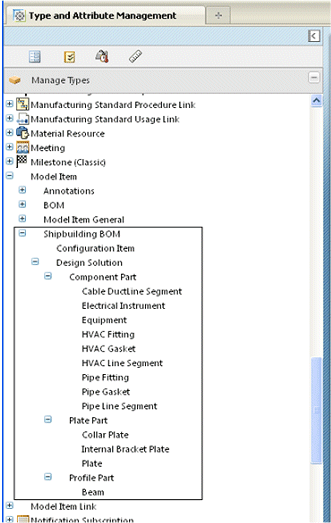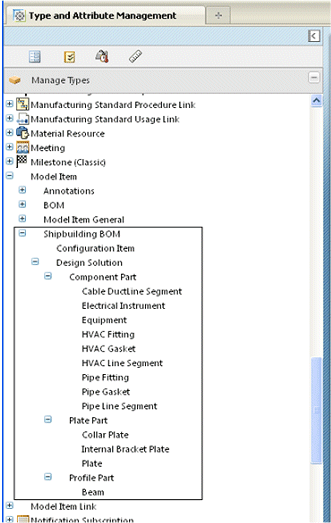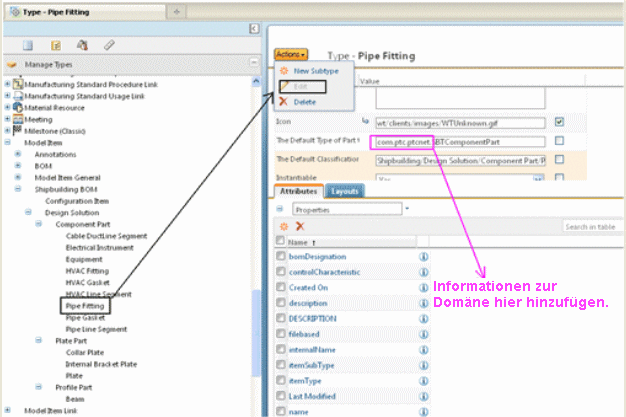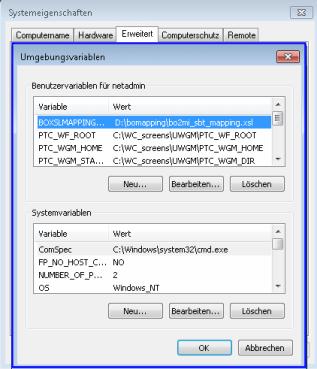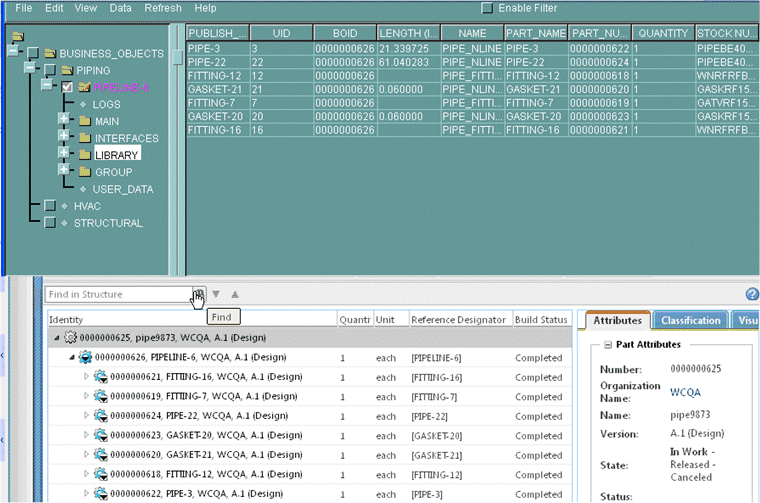Schiffbau-Vorlage für CADDS 5 Windchill Workgroup Manager
Stücklistenteile für den Schiffbau werden nicht sofort geladen. Sie müssen sie mit einer vertikalen Schiffbau-Vorlage manuell hinzufügen, die von PTC zur Verfügung gestellt wird. Wenn die Vorlage auf einem Windchill Server installiert ist, lädt sie die erforderlichen WTParts-Untertypen, zugehörige globale Attribute und die Klassifikationsstruktur.
Modellelement-Untertypen der Schiffbau-Vorlage laden
In Windchill Workgroup Manager für Creo CADDS 5 müssen Sie bestimmte Modellelement-Untertypen laden, damit Sie die Schiffbau-Vorlage verwenden können. Um die Vorlage verwenden, muss der Windchill Server ausgeführt werden, und die Vorlage muss auf dem Server sein. Nachdem Sie die Schiffbau-Vorlage auf dem Windchill Server geladen haben, wird die SBTModelItemSoftType.xml-Datei im Verzeichnis <WT_HOME>\loadFiles geladen.
Laden Sie die SBTModelItemSoftType.xml-Datei auf dem Windchill Server, wie folgt:
1. Öffnen Sie ein Windchill Eingabefenster.
2. Führen Sie den folgenden Befehl aus: windchill wt.load.LoadFromFile -d <WT_HOME> \loadFiles\SBTModelItemSoftType.xml
Anschließend wird die folgende Modellelementstruktur im Dienstprogrammfenster "Typ- und Attribut-Management" angezeigt:
Modellelement-Untertypen der Schiffbau-Vorlage konfigurieren
Die Konfiguration der Modellelement-Untertypen der Schiffbau-Vorlage wird folgendermaßen durchgeführt:
• Serverdomänennamen manuell hinzufügen
• Client-Computereinstellung bearbeiten
• Serverdomänennamen zur bo2mi_sbt_mapping.xsl-Datei hinzufügen
Modellelement-Untertypen in der Schiffbau-Vorlage müssen manuell zur Serverdomäne hinzugefügt werden, nachdem sie geladen wurden. Fügen Sie sie wie folgt manuell hinzu:
1. Melden Sie sich als Systemadministrator beim Windchill Server an.
2. Navigieren Sie zu > > .
3. Erweitern Sie den Knoten Modellelement , um die Schiffbau-Stücklistenstruktur anzuzeigen.
4. Für jeden Modellelement-Untertyp für den Schiffbau
a. Wählen Sie Bearbeiten aus.
b. Führen Sie einen Bildlauf nach unten auf der Detailseite bis zu "Der Standardtyp des zu erstellenden Teils" aus.
c. Fügen Sie die Domäneninformationen des Servers zum Feld hinzu, und klicken Sie auf "Fertig". Wenn beispielsweise der vorgegebene Feldwert "SBTComponentPart" ist und die Serverdomäne com.ptc.ptcnet ist, legen Sie den Feldwert auf "com.ptc.ptcnet.SBTComponentPart" fest.
Sie müssen auch die Client-Computereinstellung bearbeiten, um festzulegen, dass bestimmte Modellelement-Untertypen für den Schiffbau verwendet werden, sodass sie als Geschäftsobjekte publiziert werden können. In der Voreinstellung werden Geschäftsobjekte normalerweise als Modellelemente mit dem Untertyp "Stückliste" in Windchill publiziert. Schiffbau-Untertypen verwenden die Zuordnungsdatei bo2mi_sbt_mapping.xsl, die im Verzeichnis \usr\apl\cadds\data\businessobject verfügbar ist.
Legen Sie die Systemumgebungsvariable "BOXSLMAPPINGFILE" auf den Speicherort von "bo2mi_sbt_mapping.xsl" fest, damit die Zuordnungsdatei funktioniert. Unter Windows können Sie dies als <Laufwerksbuchstabe>\usr\apl\cadds\data\businessobject\bo2mi_sbt_mapping.xsl festlegen, wie im folgenden Beispiel:
Um die Konfiguration abzuschließen, fügen Sie die Domänennamen der Modellelement-Untertypen der Datei bo2mi_sbt_mapping.xsl hinzu. Im Beispiel unten sehen Sie einen Auszug aus der Datei bo2mi_sbt_mapping.xsl mit den hinzugefügten Domänennameninformationen. Fügen Sie die Domäneninformationen (com.ptc.ptcnet in diesem Beispiel) allen diesen Instanzen des globalen Attributs "UPLOAD_SOFT_TYPE" hinzu.
<xsl:template match="SUPER_ITEM[@NAME='HYD_EQUIPMENT']"
<bo>
<xsl:call-template name="BO-ATTRS"/>
<iba Name="EQ_DESCRIPTION">
<xsl:attribute name="VALUE:>
<xsl:value-of select="CLASS[@NAME='MAIN']/ITEM/PROP[@PUBLISH_NAME='DESCRIPTION']/@VALUE"/>
</xsl:attribute>
</iba>
<iba Name="UID">
<xsl:attribute name="VALUE">
<xsl: value-of select="@UID"
</xsl:attribute>
</iba>
<iba Name="UPLOAD_SOFT_TYPE">
<xsl:attribute name="VALUE">com.ptc.ptcnet.MI_SBTConfigurationItem</xsl:attribute>
</iba>
<xsl:apply-templates select="CLASS[@NAME='LIBRARY']/descentant::ITEM[NAME='EQ'"/>
</bo>
</xsl:template>
Beispiel für die verwendete Schiffbau-Vorlage
Wenn Sie angepasstes Einchecken mit der Option "Automatisch zuordnen" ausführen, werden die Schiffbau-Untertyp-Parameter als eindeutige, angepasste Modellelemente angezeigt. Die folgende Abbildung zeigt Creo CADDS 5 Geschäftsobjekte, die mit der Schiffbau-Vorlage als Modellelemente publiziert werden.
WTParts, die für publizierte Geschäftsobjekte und Modellelemente erstellt werden, verwenden die WTPart-Typen der Schiffbau-Vorlage. Sie werden ebenfalls als Werte klassifiziert, die in den für die Schiffbau-Vorlage spezifischen Modellelementtypen festgelegt sind. Beachten Sie, dass die Modellelemente nur in der WindchillBenutzeroberfläche für "Zuordnung bearbeiten" und "Automatische Zuordnung" angezeigt werden – die markierten Zeilen können entfernt werden.